Mất âm thanh rất thường xảy ra trên hệ điều hành Windows, việc mất âm thanh cũng có những nguyên nhân riêng. Hãy cùng tìm hiểu một số nguyên nhân và cách xử lý khi máy tính của bạn bỗng nhiên bị mất âm thanh ngay sau đây nhé.

Các xử lý khi bị mất âm thanh
1. Restart lại máy tính
Bất kì ai gặp lỗi bị mất âm thanh trên máy tính cùng đều phải khởi động lại máy tính, có vài trường hợp Windows bị lỗi do các phần mềm khiến cho máy mất âm thanh. Hãy thử khởi động lại xem biết đâu bạn sẽ giải quyết được vấn đề trên.
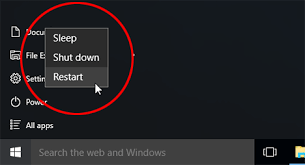
2. Kiểm tra lại phần volume
Xem lại loa đã được bật âm lượng chưa, hãy xem biểu tượng hình loa góc dưới bên phải khay hệ thống và xem âm lượng có để Mute hay không, đôi khi bạn vô tình bấm vào mute mà không để ý, hãy kiểm tra những chi tiết nhỏ nhất nhé.
Nếu không hãy bấm chuột phải vào biểu tượng loa khay hệ thống chọn Volume Mixer, kiểm tra xem các ô có chọn Mute hay không nhé.
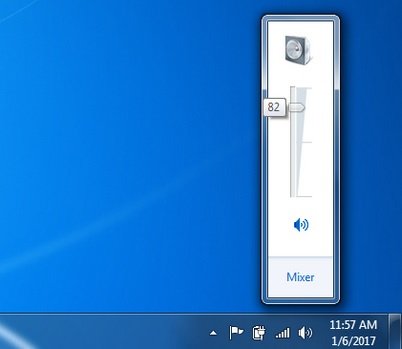
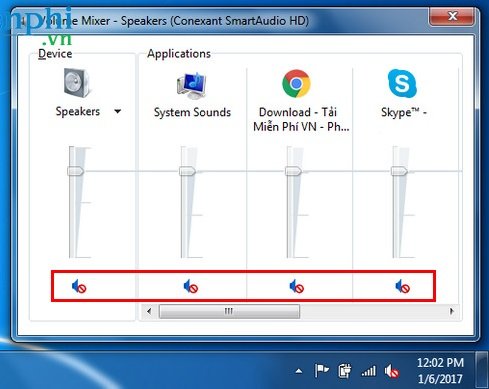
Nếu vẫn không giải quyết được vấn đề hay cắm tai nghe vào. Bấm chuột phải vào biểu tượng âm lượng chọn Playback devices. Kiểm tra dấu màu xanh bên cạnh. Bấm vào Properties và chọn chế độ Use this device (enable) là được rồi.
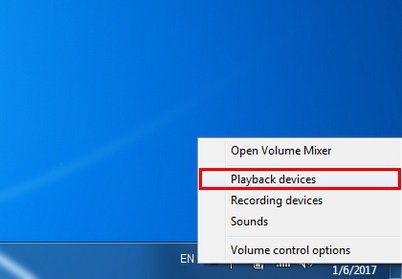

3. Cài mới driver âm thanh
Cũng có trường hợp đôi khi driver âm thanh của máy tính của bạn có vấn đề. Hãy cài mới lại ngay.
Trước tiên hãy gỡ driver âm thanh: Gõ Device Manager vào ô tìm kiếm Windows, bấm vào mục Sound, video and game controllers, chọn Audio Controller và dùng delete trên bàn phím xóa driver âm thanh.Hoặc có thể làm theo hướng dẫn bên dưới.
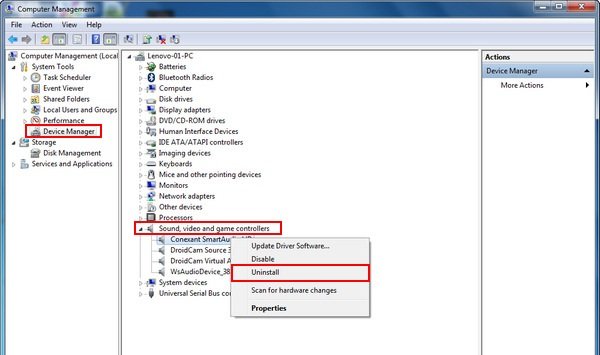
Khởi động máy tính & cài đặt lại driver âm thanh: hãy khởi động máy, driver âm thanh của bạn sẽ bị thiếu và tự động cài đặt. Có cách khác là download driver âm thanh từ nhà sản xuất và cài đặt thủ công.
4. Cắm lại jack audio
Rút jack cắm tai nghe, hoặc loa ra khỏi lỗ Audio máy. Sau đó hãy cắm lại vào rồi rút ra kiểm tra xem máy tính có nguồn âm thanh không ? đây là cách làm chỉ mang tính may mắn, có đôi khi bị lag nên xảy ra trường hợp mất âm thanh.
5. Thay thế
Đây chỉ là phương án cuối cùng nếu các cách trên không có hiệu quả. Hãy đến các trung tâm bảo hành hoặc sữa chữa để thay thế linh kiện. Hoặc bạn cũng có thể sử dụng thiết bị USB Sound chi phí rẻ sẽ giúp sửa lỗi máy tính bị mất âm thanh.
Chúng tôi vừa giới thiệu đến các bạn hướng dẫn về các cách xử lý khi bị mất tiếng trong windows. Hi vọng thông tin trên sẽ có ích cho bạn khi chẳng may gặp phải xử có trên.